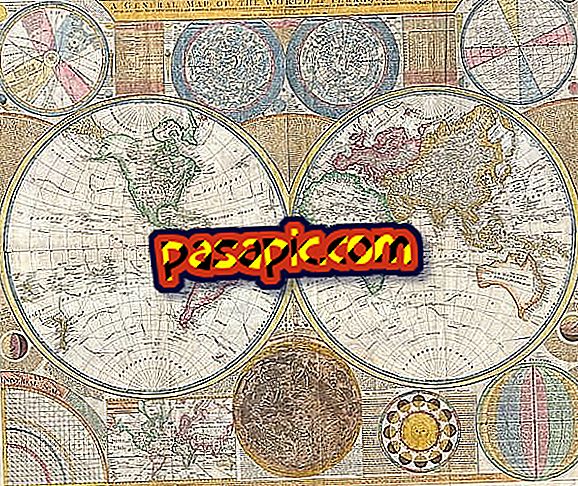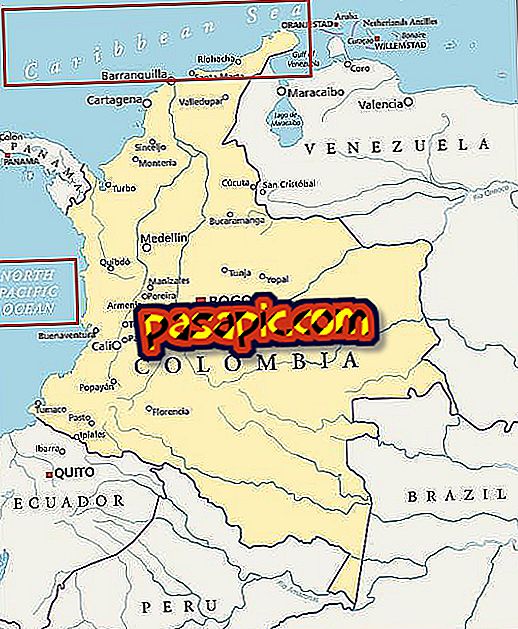Kaip įjungti „Gmail“ rašybos tikrinimą

Rašydami pokalbį, labai svarbu laikytis rašybos taisyklių, nes tai suteiks jums gerą įvaizdį ir taip pat bus pagarbos asmeniui, su kuriuo bendraujate, ženklas. Tai ypač svarbu, kai siunčiate el. Laišką dėl profesinių ar darbo priežasčių. Norėdami padėti jums su šiomis problemomis, „.com“ mes paaiškiname, kaip aktyvuoti „Gmail“ korektorių.
Veiksmai, kurių reikia laikytis:1
Tiesa ta, kad ši funkcija tikrinti, ar teksto rašyba yra teisinga „Google“ pašte, yra šiek tiek paslėpta, todėl nėra neįprasta, kad iš pirmo žvilgsnio jo neradote.
2
„Gmail“ dizaineriai nusprendė įterpti šią funkciją šalia šiukšliadėžės piktogramos, kuri yra pranešimo apačioje, ir kuri leidžia jums ištrinti rašytą laišką, ty atsisakyti projekto, kurį jie vadina.
3
Atvaizde, kuris pridedamas prie šio teksto, galite matyti, kaip aktyvuoti „Gmail“ korektorių . Jūs turite paspausti trikampį, esantį šalia šiukšliadėžės piktogramos, ir mažame lange, kuris bus rodomas, dabar galite pasirinkti parinktį Tikrinti rašybą.

4
Tada pamatysite, kad įvedant žodžius, kad „Gmail“ rašybos tikrintuvas mano, kad neatitinka standarto, bus rodoma geltona spalva. Paspaudus šį terminą, sistema pasiūlys gerai parašytus žodžius.
5
Jei matote, kad nematote galimybės ištaisyti rašybą, gali būti, kad įjungėte pagrindinį „Gmail“ HTML vaizdą. Jei norite pašalinti ir paleisti rašybos tikrintuvą, turite eiti į ekrano viršų arba apačią ir spustelėti eilutę, kurioje nurodomas standartinis „Gmail“ vaizdas.

6
Dabar turėtumėte matyti parinktį aktyvuoti „Gmail“ korektorių, kaip paaiškinta šiame straipsnyje. Nepamirškite, kad rašymas, vadovaujantis rašybos taisyklėmis, yra labai svarbus, kad galėtumėte pasiūlyti gerą savo įvaizdį.